Lüfterverhalten und Lüftergeräusche in einem Surface-Gerät
Ihr Surface passt die Lüfterdrehzahl je nach Workload an. Während das Gerät viele Aufgaben ausführt oder bei einer einzigen Aufgabe stark ausgelastet ist, kann das Gerät wärmer werden. In diesem Fall kann der Lüfter häufiger eingeschaltet werden oder schneller drehen, um das Gerät kühl zu halten und die CPU optimal zu funktionieren. Wenn es schnell dreht, kann der Lüfter auch lauter klingen.
Dies ist ein normales Verhalten, aber es gibt einige Dinge, die Sie berücksichtigen oder anpassen können.
Umgebungstemperatur
Bei Verwendung in einer Umgebung, die wärmer als 25 ° C / 77 ° F ist, muss der Lüfter möglicherweise häufiger eingeschaltet werden oder schneller drehen, um das Gerät kühl zu halten – basierend auf seiner Arbeitsauslastung.
Aufladen des Geräts
Bis das Gerät vollständig aufgeladen ist, kann eine zusätzliche Kühlung erforderlich sein. Dies kann dazu führen, dass der Lüfter häufiger ankommt.
Anpassen der CPU-Geschwindigkeit (Frequenz)
Um die Leistung der Lüfter und der CPU anzupassen, können Sie das Akkusymbol auf der Taskleiste auswählen und den Energiemodus anpassen. Wenn Sie den Energiemodus auf Empfohlen festlegen, können Sie die Lüfterdrehzahl begrenzen und einen leiseren Betrieb bieten. Mit der Einstellung Bessere Leistung oder Beste Leistung kann das Gerät schneller ausgeführt werden, aber es wird auch wärmer, und der Lüfter kann schneller gedreht werden.
So wechseln Sie zu einem anderen Energiemodus:
-
Windows 11: Wählen Sie Start > Einstellungen > System > Power & Akku > Energiemodus > Empfohlen aus.
-
Windows 10: Wählen Sie das Symbol Akku auf der rechten Seite der Taskleiste aus. Wählen Sie Empfohlen aus.
Einbruchzeit
Nachdem Sie ein Gerät zum ersten Mal eingerichtet haben, werden im Hintergrund einige Dinge erledigt. Während der ersten 24 Stunden sucht das Gerät automatisch nach Updates für das Betriebssystem und apps und installiert diese. Außerdem werden E-Mail- und Kalenderinhalte sowie OneDrive-Dateien synchronisiert. Während dieser Zeit der Hintergrundaktivität können die Fans schneller drehen, bis die Aktivität abgeschlossen ist.
Apps mit hoher CPU-Auslastung
Überprüfen Sie den Task-Manager, um festzustellen, welche Apps eine hohe CPU-Auslastung aufweisen:
-
Geben Sie im Suchfeld Task-Manager ein, und öffnen Sie ihn aus der Ergebnisliste.
-
Wählen Sie ggf . Weitere Details aus, um das Fenster zu erweitern.
-
Wählen Sie CPU aus, um die ausgeführten Tasks nach ihrer CPU-Auslastung zu sortieren.
Prozesse mit hoher Auslastung tragen dazu bei, dass der Lüfter eingeschaltet sein muss. Wenn Sie darauf achten, welche Apps ausgeführt und geschlossen werden müssen, die nicht benötigt werden, tragen Sie dazu bei, die CPU-Auslastung zu senken und den Bedarf an unterstützter Kühlung durch den Lüfter zu reduzieren.
Abrufen der neuesten Updates
Verwenden Sie die Surface-App, um die Integrität Ihrer Surface-Treiber und -Firmware zu überprüfen.
-
Erweitern Sie in der Surface-App Hilfe und Support, um den Updatestatus zu überprüfen.
-
Wenn Updates verfügbar sind, wählen Sie die Schaltfläche Nach Updates suchen aus, um Windows Update zu öffnen und die verfügbaren Updates zu installieren.
Hinweis: Wenn Sie die Surface-App nicht installiert haben, können Sie die Surface-App aus dem Microsoft Store herunterladen. Wählen Sie nach dem Herunterladen Start aus, suchen Sie nach Surface, und wählen Sie dann die App aus der Ergebnisliste aus.
Ungewöhnliche Sounds
Geräusche wie Schleifen, Jammern oder Ticken sind ungewöhnlich. Obwohl der Lüfterbetrieb normal und das erwartete Verhalten ist, sollte es zu keinem Zeitpunkt so klingen, als ob etwas beschädigt ist.
Es gibt einen letzten Schritt, den Sie ausführen können. Wenn das Problem durch diese Schritte nicht behoben wird, stehen Ihnen möglicherweise Dienst- und Supportoptionen zur Verfügung.
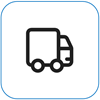
Senden an Microsoft
Um Ihr Gerät für den Versand an Microsoft vorzubereiten, können Sie ein Versandetikett drucken, Ihre Microsoft-Garantie überprüfen und Serviceaufträge erstellen.
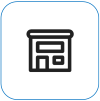
Finden Sie persönlichen Support
Derzeit bieten China, Indien, Japan, und das Vereinigte Königreich persönlichen Support an, der professionelle Hardware-Inspektion, Fehlerbehebung und Systemwiederherstellung umfassen kann.
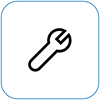
Selbstreparatur
Wenn Sie technisch versiert sind und über die richtigen Werkzeuge verfügen, bietet Microsoft eine ausgewählte Palette von austauschbaren Komponenten und Serviceanleitungen, die es Ihnen ermöglichen, die Reparaturen durchzuführen..
Hinweis: Die Verfügbarkeit kann für einige Länder oder Produkte eingeschränkt sein.
Weitere Informationen finden Sie unter So erhalten Sie Service oder Reparatur für Surface.










